User Guide - Windows 7
Table Of Contents
- Dobro došli
- Upoznavanje računara
- Povezivanje na mrežu
- Navigacija pomoću tastature, pokreta za dodir i pokazivačkih uređaja
- Multimedija
- Upravljanje napajanjem
- Isključivanje računara
- Podešavanje opcija napajanja
- Korišćenje stanja uštede energije
- Korišćenje napajanja iz baterije
- Pronalaženje dodatnih informacija o bateriji
- Korišćenje alatke za proveru baterije
- Prikazivanje preostalog nivoa napunjenosti baterije
- Maksimalno produžavanje vremena pražnjenja baterije
- Upravljanje slabim nivoima baterije
- Umetanje ili uklanjanje baterije
- Ušteda napajanja iz baterije
- Skladištenje zamenljive baterije (samo na pojedinim modelima)
- Odlaganje zamenljive baterije (samo na pojedinim modelima)
- Zamena zamenljive baterije (samo na pojedinim modelima)
- Korišćenje spoljašnjeg izvora napajanja naizmeničnom strujom
- Promenljiva grafika/dvostruka grafika (samo na pojedinim modelima)
- Spoljašnje kartice i spoljašnji uređaji
- Disk jedinice
- Rukovanje disk jedinicama
- Korišćenje čvrstih diskova
- Korišćenje RAID-a (samo kod pojedinih modela)
- Bezbednost
- Zaštita računara
- Korišćenje lozinki
- Postavljanje lozinki u operativnom sistemu Windows
- Zadavanje lozinki u softveru Computer Setup (Podešavanje računara)
- Upravljanje lozinkom BIOS administrator password (Administratorska lozinka za BIOS)
- Upravljanje DriveLock lozinkom za podešavanje računara
- Korišćenje funkcije Automatic DriveLock u programu „Computer Setup“ (Podešavanje računara)
- Korišćenje antivirusnog softvera
- Korišćenje softvera zaštitnog zida
- Instaliranje kritičnih bezbednosnih ažuriranja
- Korišćenje programa HP Client Security
- Instaliranje opcionalnog bezbednosnog kabla
- Korišćenje čitača otiska prsta (samo kod pojedinih modela)
- Održavanje
- Izrada rezervnih kopija i oporavak
- Computer Setup (Podešavanje računara) (BIOS), MultiBoot i HP PC Hardware Diagnostics (HP dijagnostik ...
- Korišćenje programa Computer Setup (Podešavanje računara)
- Korišćenje MultiBoot kartica
- O redosledu pokretanja uređaja
- Biranje željenih opcija za MultiBoot (Višestruko pokretanje)
- Podešavanje novog redosleda pokretanja u softveru Computer Setup (Podešavanje računara)
- Dinamično biranje redosleda pokretanja uređaja korišćenjem odzivnika f9
- Podešavanje odzivnika MultiBoot Express (Ekspresno višestruko pokretanje)
- Unošenje željenih opcija za MultiBoot Express (Ekspresno višestruko pokretanje)
- Korišćenje alatke HP PC Hardware Diagnostics (HP dijagnostika hardvera računara) (UEFI) (samo na poj ...
- Podrška
- Specifikacije
- Putovanje sa računarom ili transport računara
- Rešavanje problema
- Resursi za rešavanje problema
- Rešavanje problema
- Računar ne može da se uključi
- Ekran računara je prazan
- Softver ne radi na uobičajen način
- Računar je uključen, ali se ne odaziva
- Računar je neobično topao
- Spoljni uređaj ne radi
- Bežična mrežna veza ne radi
- Disk se ne reprodukuje
- Film se ne vidi na spoljnom ekranu
- Proces narezivanja diska ne počinje ili se prekine pre izvršenja
- Elektrostatičko pražnjenje
- Indeks
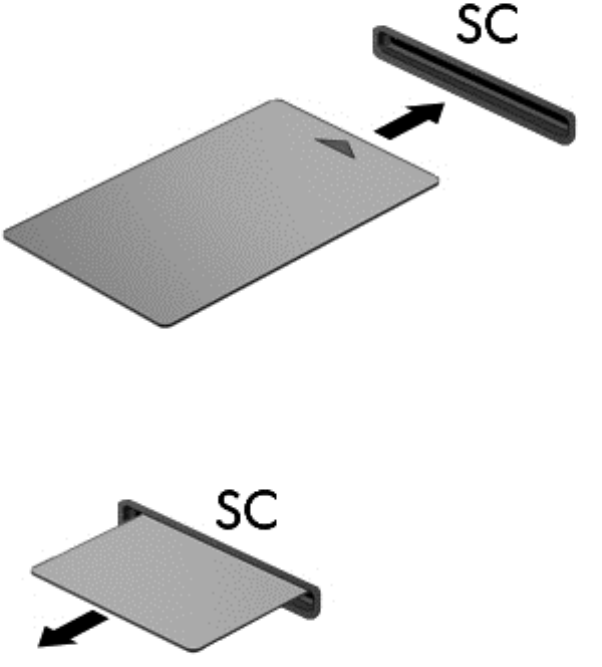
Umetanje pametne kartice
1. Držite pametnu karticu tako da oznaka bude okrenuta nagore i pažljivo gurajte karticu u čitač
pametnih kartica sve dok kartica ne legne na mesto.
2. Pratite uputstva sa ekrana da biste se prijavili na računar korišćenjem PIN-a pametne kartice.
Uklanjanje pametne kartice
▲
Uhvatite pametnu karticu za ivicu, a zatim je izvucite iz čitača pametnih kartica.
Korišćenje USB uređaja
Universal Serial Bus (USB) je hardverski interfejs koji se može koristiti za povezivanje opcionalnog
spoljašnjeg uređaja, poput USB tastature, miša, disk jedinice, štampača, skenera ili čvorišta.
Nekim USB uređajima možda treba dodatni softver za podršku koji se obično dobija uz uređaj. Više
informacija o softveru specifičnom za uređaj možete saznati iz uputstva proizvođača. Ova uputstva
mogu biti uz softver, na disku, ili na veb lokaciji proizvođača.
Računar ima najmanje 1 USB port koji podržava USB 1.0, 1.1, 2.0 ili 3.0 uređaje. Računar možda ima
i USB port za punjenje koji snabdeva spoljni uređaj energijom. Opcionalno USB čvorište ili opcionalni
uređaj za priključivanje obezbeđuje dodatne USB portove koji se mogu koristiti sa računarom.
50 Poglavlje 7 Spoljašnje kartice i spoljašnji uređaji










